Как использовать медленный режим в Discord?
Мы все знаем, что такое Discord , тем более сейчас, когда из-за пандемии увеличилось количество удаленных онлайн-соединений. Люди в Discord создают различные каналы для общения со своими друзьями, коллегами и т. д., а также могут, среди прочего, транслировать контент в прямом эфире и создавать викторины. В этой статье мы поговорим об одной функции Discord , о которой мало говорят, но которая выполняет очень полезную функцию; Медленный(Slow Mode) режим .
Что такое медленный режим в Discord?
Название этой функции говорит само за себя. При включенном медленном режиме будет наложено ограничение на количество сообщений, которые пользователь может отправить по определенному каналу за указанное время. Подобные ситуации возникают довольно часто, когда несколько участников канала непрерывно обмениваются сообщениями. Срок, на который могут быть ограничены тексты, не является запредельным; оно колеблется от 5 секунд до 6 часов.
В группе, скажем, из 5 человек, количество сообщений может мгновенно достигать последних сотен, а для тех, кто в это время не был в сети, это может немного раздражать. С медленным режимом(Slow Mode) хаос можно охладить.
Пользователи должны иметь в виду, что медленный режим(Slow Mode) предназначен для работы только на тех каналах, для которых он настроен, т.е. не существует медленного режима(Slow Mode) для всего сервера . Поэтому, если вы хотите, чтобы сообщения на нескольких каналах замедлялись, вам придется реализовать это на каждом отдельно.
Как настроить медленный режим в Discord?
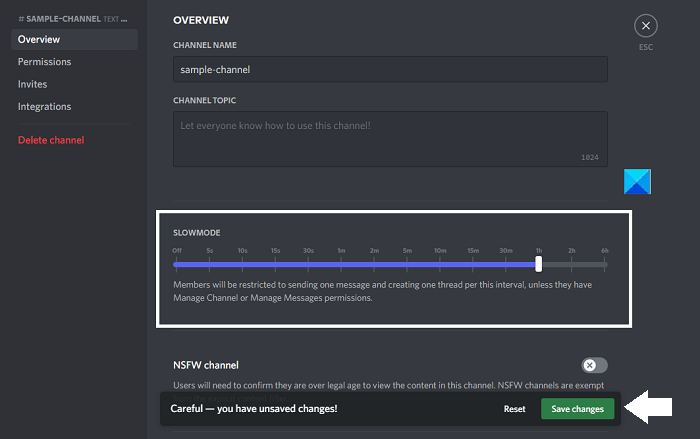
Процесс настройки этого на Discord довольно прост. Вот как это сделать:
- Откройте Discord и нажмите на значок шестеренки
- Перейдите на канал, для которого вы хотите включить медленный режим(Slow Mode) , и выберите Edit Channel > Overview
- В разделе « Обзор(Overview) » вы найдете кнопку для включения медленного режима .(Slow Mode)
- В опции « Медленный режим(Slow Mode) » есть ползунок, с помощью которого вы можете установить время, в течение которого вы хотите, чтобы медленный режим работал.
- После того, как вы установили временной интервал, нажмите « Сохранить(Save) изменения ».
Вы можете выполнить те же действия, чтобы отключить медленный режим(Mode) .
Как получить роль в Discord?
Роли в Discord создаются, когда учетные записи пользователей получают определенные разрешения. Эти роли могут варьироваться от наиболее распространенной «@все» до администратора сервера, называемого модератором. Вот как вы можете создавать роли в Discord :
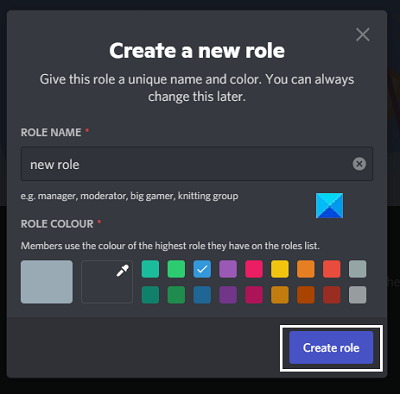
- Откройте Discord и откройте меню « Сервер(Server) » на левой боковой панели.
- Откройте раскрывающееся меню справа от имени вашего сервера и нажмите « Настройки сервера ».(Server Settings)
- Вы увидите параметр под названием « Роли(Roles) » на левой боковой панели.
- Нажмите(Click) на значок «+», чтобы добавить роль на сервер.
- Назначьте роли имя и цвет и просмотрите разрешения, которые вы хотите предоставить этой новой роли.
Надеюсь это поможет!
Related posts
Как включить Developer Mode на Discord для PC and Web
Как настроить Discord Streamer Mode
Что такое Discord Streamer Mode and How, чтобы установить его
Что такое Slow Mode на Discord and How, чтобы использовать его
Как включить и использовать режим разработчика в Discord
Fix Вы являетесь курсом Limited Discord error на Windows PC
Как удалить одно или несколько прямых сообщений на Discord
Как настроить Audio Quality or change Bitrate на Discord
Fix Discord застрял в полноэкранном режиме
Fix Discord Installation повернул ошибку на Windows PC
Как включить и использовать функцию текстовой речи в Discord
Как уменьшить Discord CPU usage в Windows 10
Как создать Chat Server на Discord and Invite friends
Best Бесплатные альтернативы Discord для Windows 10
Как изменить Discord Username and Avatar с ПК
Не удалось подключить ваш YouTube account до Discord в Windows 11/10
Как сделать эксклюзивный канал Role на Discord
Fix Discord Error Codes and Messages
Как добавить BOTS на Discord server на Mobile or PC
Fix Discord Connection Вопросы на Windows PC
